- 绿色版查看
- 绿色版查看
- 绿色版查看
- 绿色版查看
- 绿色版查看

Stardock Fences软件特色
Stardock Fences官方版最大特色就是能够分类桌面图标,比起默认排列,简直清爽到爆炸。配合双击显示/隐藏全部桌面图标+栅栏,简直天衣无缝。
对于那个半透明的栅栏,其实还可以自定义,入口在桌面右键,选择配置桌面分区:
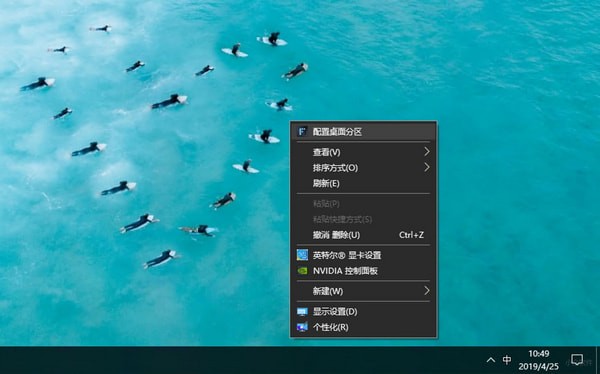
可以针对每一个栅栏设置不同的背景样式和颜色、透明度以外,还可以修改标签颜色、字体。
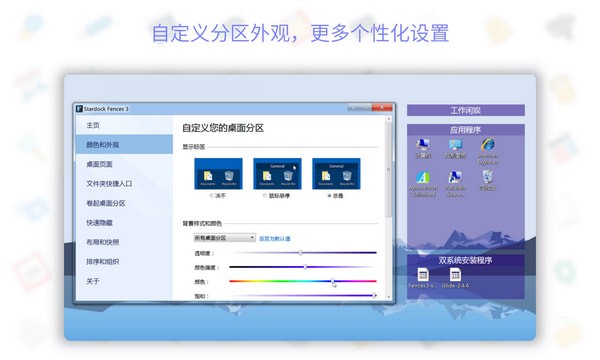
如果想折叠某一个栅栏,只需要双击栅栏标题非文字部分(双击文字部分可以修改标题内容)就行了,之后只有在鼠标经过的时候才会展开。
创建栅栏也非常简单,用鼠标画个框框,里面的内容就自动划分为一个栅栏了,每个栅栏里面还可以根据需求排序,比如名称、大小、日期等等。
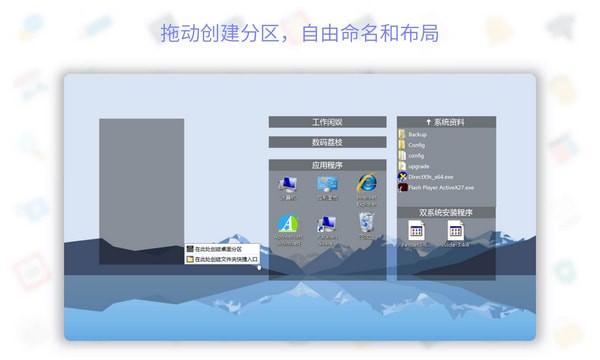
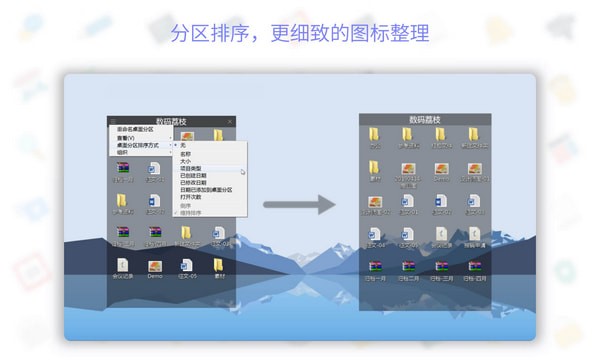
将栅栏吸附到桌面顶部,然后隐藏起来,也是一种骚操作,就跟隐藏起来的 QQ 面板一样的效果,注意 Fences 的细节,当栅栏被移动到顶部后,标题栏就自动跑到下面来了,不会让用户看不到。
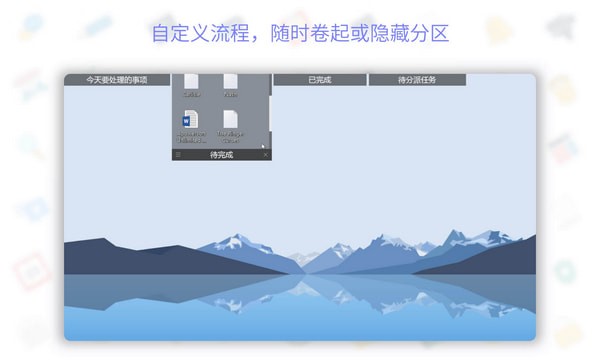
桌面页面
Stardock Fences官方版的桌面页面和传统的虚拟桌面不同,它的主要作用还是尽可能多的放置图标栅栏在不同的桌面页面上,让一屏不够用的同学有更多屏幕可用,使用非常简单,有多达 5 种方式可以切换不同桌面:
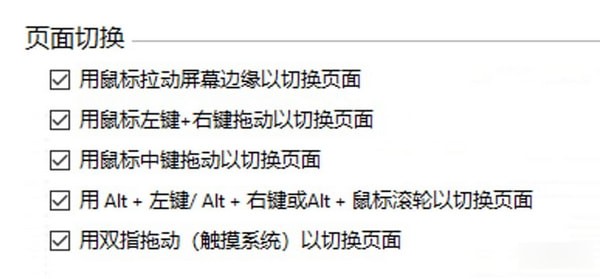
不要要激活桌面页面,需要先将至少一个图标移动到屏幕左边或者右边停留片刻,就能创建新的页面了。
作为一款老牌的桌面图标管理工具,Fences 在细节上的表现非常不错,值得使用。

Stardock Fences功能介绍
1、对你的桌面分块
Stardock Fences官方版允许你在您的桌面上创建阴影区,你可以阴影区放置图标。你可以标上你喜欢的标签,在桌面上任意的移动调整它们。对于新用户Pre-included布局可以帮助他们快速的布局。
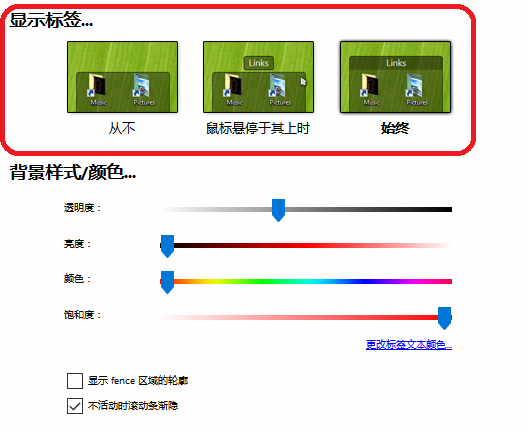
2、重新全显你的壁纸!双击可以快速轻松的显示和隐藏桌面图标
在桌面空白处双击来隐藏你的桌面图标。 再次双击时显示桌面图标。我们认为这是一个非常有用的特点,我们已经申请了专利。你甚至可以挑出图标或fence以排除!
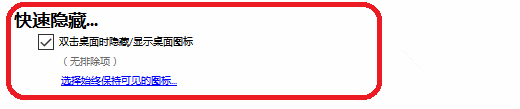
3、创建快照,并具有自动缩放功能(屏幕尺寸变化)
快照(备份)功能可以截取你使用前和第一次使用时的快照,同时你可以在任何时间截取当前桌面的快照以保证不会丢失布局。
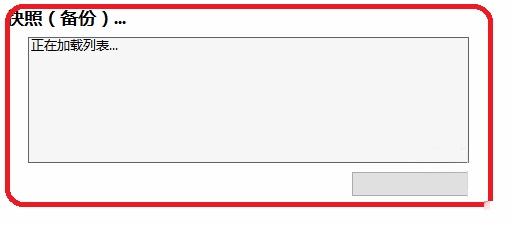
常见问题
激活按钮不显示
问题描述:在激活Fences时,输入邮箱和密钥后,找不到激活按钮。
解决方案:这种情况较为少见,可以尝试在输入密钥和邮箱后,按键盘上的Tab键,在Tab切换到返回按钮右边区域时,按下Enter键进行激活。
恢复到默认状态
问题描述:用户希望将Fences恢复到默认状态。
解决方案:右键点击桌面空白处,选择“配置桌面分区”。在设置界面中,点击左侧的“布局和快照”,然后鼠标滚轮往下滚动,选择“执行自动布局”。系统会提示恢复到默认初始状态,点击“是”即可。
Stardock Fences更新日志
1、修复上个版本的bug
2、优化部分功能
华军小编推荐:
Stardock Fences一直以来都是大多数网民最常用的软件,华军软件园还有91助手、证照管家、多宝视多媒体视觉训练系统、读写客、SEP Writer等同样是网民非常喜爱的软件,大家可以来华军软件园下载!











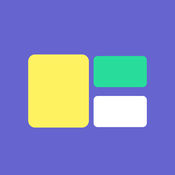






























有用
有用
有用